用PS将人物变成转手绘效果
1、首先我们打开(CTRL+O)一张人物图片
按快捷键“CTRL+ALT+I”把图像的大小改一下 改大一些 方便后面的操作
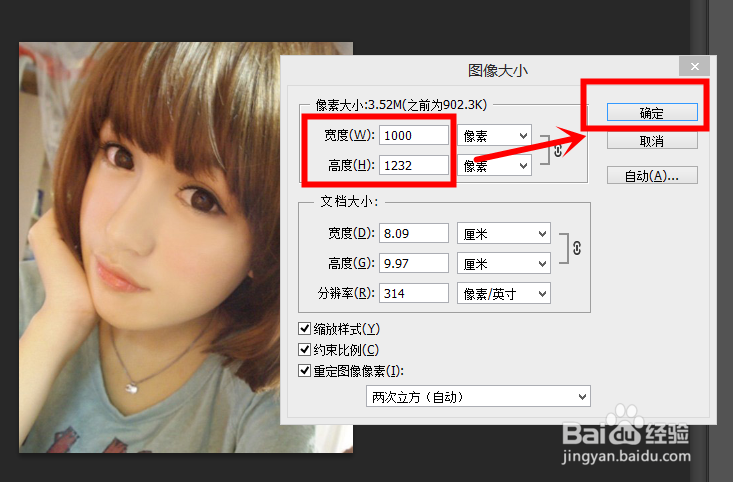
2、改了大小后 我们按快捷键“CTRL+J”复制图层 得到“图层1”(以防图片做坏了)
然后我们磨皮 磨皮可以用高斯模糊、表面模糊
这里小编就用表面模糊(滤镜——模糊——表面模糊)

3、我们用“钢笔工具”勾出眼珠部分(暂且一个)
勾出眼珠部分后,右击选择“建立选区”,半径羽化值为1(大家根据自己的图的情况而定哦)
按快捷键”CTRL+ENTER“(这样后面的操作就不会使用在选区外)
然后用“加深工具“进行涂抹 涂抹后按快捷键”CTRL+D“退出选区

4、眼白的地方跟眼珠用的方法是一样的 只是眼白最后要用”减谈工具“来使用
然后另一只眼睛也根据以上方法来制作
做完后 我们会得到下图
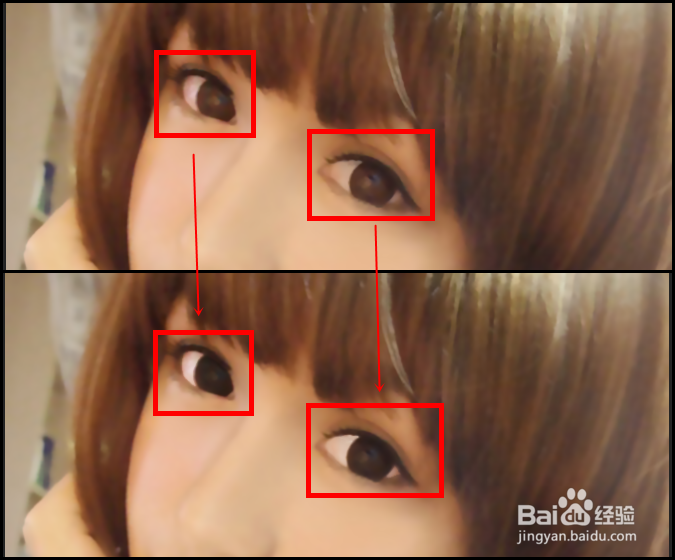
5、然后我们用“吸管工具”来取下眼线的颜色
然后用柔边圆、不透明度为百分之十几的“画笔工具 画出下眼线
这个步骤要你自己细心哦

6、接下来 我们画睫毛 ,画睫毛你可以使用钢笔工具画,也可以使用睫毛笔刷画(这里我们用睫毛笔刷刷睫毛,钢笔工具的画法简单介绍一下)
用钢笔工具画睫毛之前 ,我们要把画笔工具设置为:像素大小是2、颜色接近黑色(不能纯黑哦)
然后我们用“钢笔工具” 画睫毛(“钢笔工具”画出一根睫毛后 右击选择“描边路径” ,“描边路径”窗口里的工具选择画笔, 把“模拟压力”勾上)

7、用钢笔工具画睫毛对于初学者来说 有些难度
睫毛笔刷画,会容易一些
我们百度搜索“ps睫毛刷” 选择一个适合的睫毛刷下载
下载后 我们解压他
然后我们在photoshop里 选择”画笔工具“,右击后点击下图那个设置图标, ,载入画笔
如下图
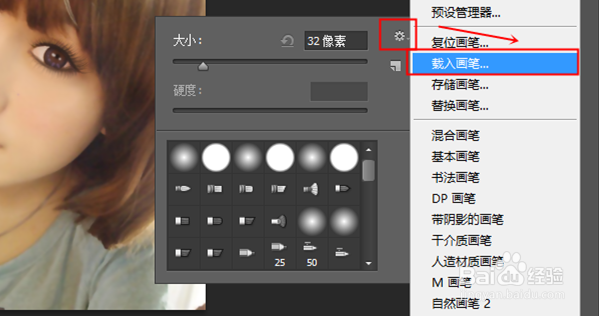
8、载入睫毛后 , 我们新建一个空白图层 (图标在图层面板的右下角 ), 如下图
在新建的空白图层上 ,选择“画笔工具 ,然后右击下滑就可以选择睫毛样式 了, 如下图
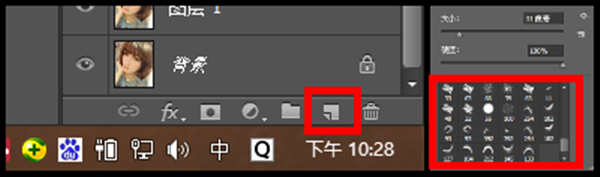
9、然后我们就可以给人物画上睫毛啦(每画个睫毛最好新建一个空白图层 ,方便后面的操作 ,也不用害怕花错)
注意 :画下睫毛的时候 把画下睫毛的那个图层不透明度调低一些哦,下睫毛的颜色会淡很多的
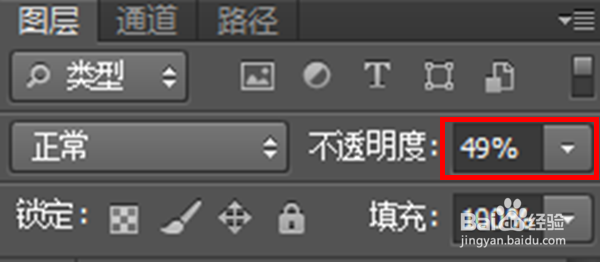
10、在画的时候 ,我们要适当的增加画笔的大小 ,也可以调整睫毛的位置(CTRL+T)
画出眼睫毛后的 大致如下图

11、接下来我们再对眼球做修饰(我们新建一个空白图层 在这个图层上操作)
选择淡紫色的柔边圆画笔 把眼球涂一下,如下图
把颜色换为接近褐色,把眼球涂一下,如下图
把颜色换为接近纯黑色,再把眼球涂一下,如下图
注意:图层的不透明度 根据自身情况要改一下哦 那样更好看,更自然

12、然后我们用比11步骤要亮一些的紫色画笔,点饰一下,如下图
再用接近纯白的画笔,点几下,如下图
就这样 眼睛部分就完成了

13、接下来是对嘴唇进行修饰
我们先把图层切换到”人物图层“
然后使用”钢笔工具“把嘴唇形状描下来后, 右击选择”建立选区“( 羽化值为1)

14、CTRL+B调出色彩平衡 把”色彩平衡 “里的中间值、高光、阴影都调整一下 让嘴唇呈现为水嫩嫩的粉红色 ,如下图
按”CTRL+D“退出选区
然后我们用白色的画笔在嘴唇上点出高光的地方,如下图
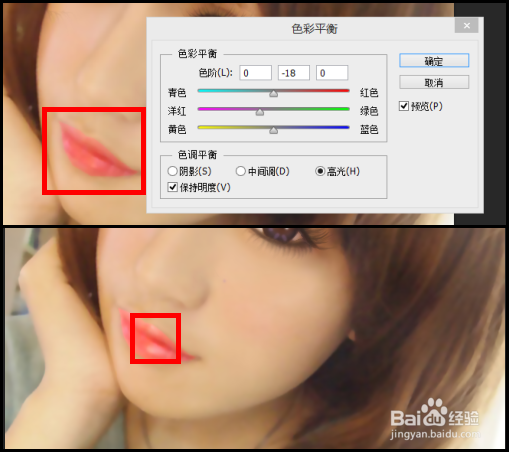
15、我们新建一个空白图层 ,在这上面, 我们用”钢笔工具“ 把嘴唇中间画一下,如下图
然后右击选择”描边路径“ ,“描边路径”窗口里的工具选择画笔, 把“模拟压力”勾上,如下图
点击确定后,我们右击选择”删除路径“,如下图
执行”滤镜——模糊——高斯模糊“,如下图
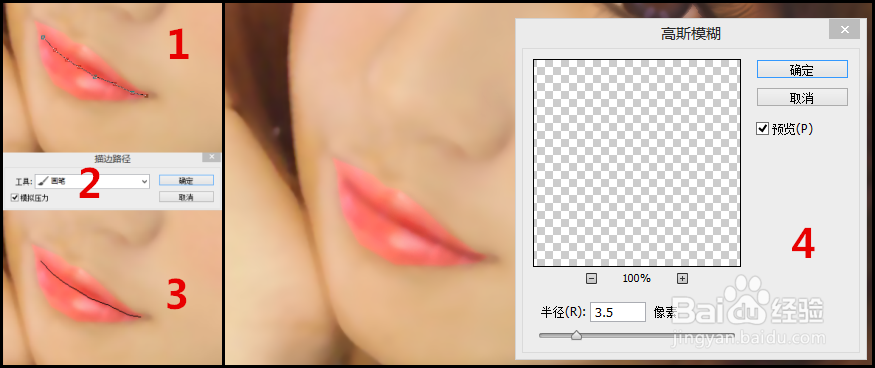
16、新建一个空白图层,用淡黑色画笔在嘴边画,如下图
然后执行”滤镜——模糊——高斯模糊“,如下图

17、新建一个空白图层,用“钢笔工具”画出鼻子大概的轮廓(用钢笔工具画鼻子之前 ,我们要先把画笔工具设置为:像素大小是2、颜色为黑色的),如下图
右击选择“描边路径”,“描边路径”窗口里的工具选择画笔 ,记着把“模拟压力”勾上
注意:画笔工具之前就要设置为 2像素 的 黑色 画笔哦
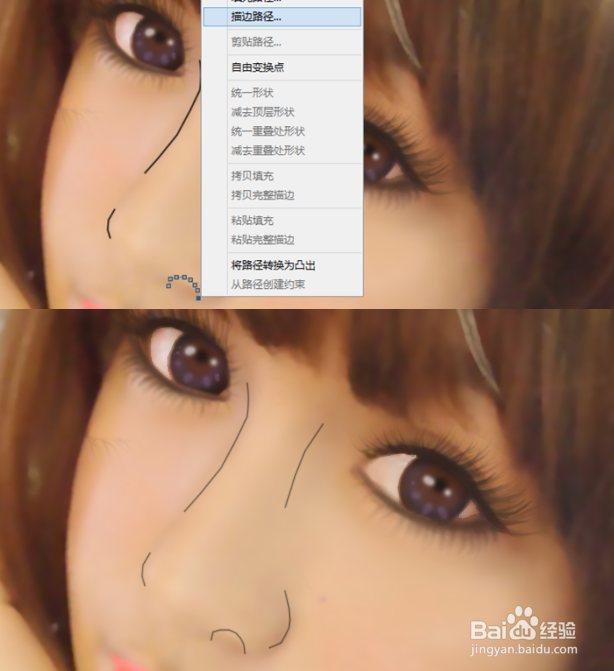
18、然后执行”滤镜——模糊——高斯模糊“
我们用黑色画笔在鼻孔那里画一下
然后执行”滤镜——模糊——高斯模糊“,如下图

19、接下来我们来处理头发
我们可以百度搜素”手绘发丝刷“ ,下载置入(方法前面 都有说)
然后用(记着每次刷的时候都要新建空白图层哦,以便于”CTRL+T“调整)
小编这里就不用这个方法了(用网上的手绘发丝刷,我觉得效果并不是很好,感觉会有些不自然)
20、小编要用这样的方法,在用这个方头发法处理之前,我们先“定义画笔预设”(做个头发笔刷):
“ctrl+n”新建文件,新建为默认,确定后再新建一个空白图层,把背景图层隐藏
在新建的空白图层里选择“画笔工具”,右击选择“柔边圆压力大小”,像素为8,颜色为黑色,设置好后我们点击一些小圆点
点玩过后用“矩形选框工具”框住这些小圆点
执行“编辑——定义画笔预设”,输入画笔名称确定就OK了
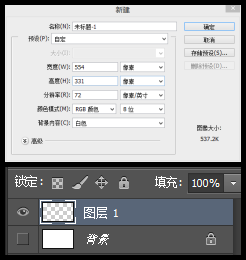

21、然后我们回到我们先处理的那个文件,把那个有头发的图层复制(CTRL+J)一下,以免后来做错
选择“涂抹工具”,右击选择我们刚刚自己设定的画笔,调整好大小,画一个看看,如果你看到的是下图的样子的话,那么我们的调一下间距,我们在画壁面板里调,如下图
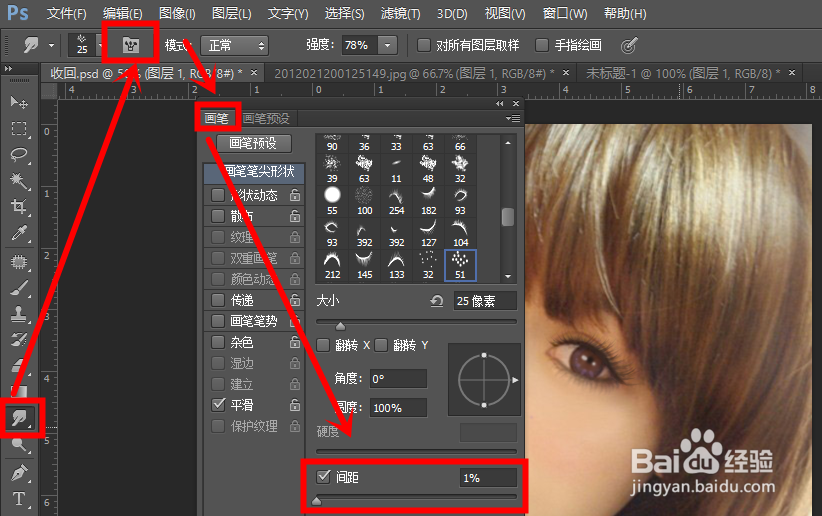
22、然后我们设置强度,大概80就好
接下来根据头发的走向来涂刷,这个步骤要仔细些
涂刷的差不多后,我们可以用”加深工具“把有些地方加深一下
做出来的大致效果,如下图

23、接下来 ,新建一个空白图层(发丝1),在这上面,我们用”钢笔工具“把头发大致描一下 ,如下图
这里有个技巧:
离发根近的地方点击一下,然后在发尾处,点击不放手,然后拉动,这时候两点就会形成一条曲线,你可以拉动调整位置 ,如下图
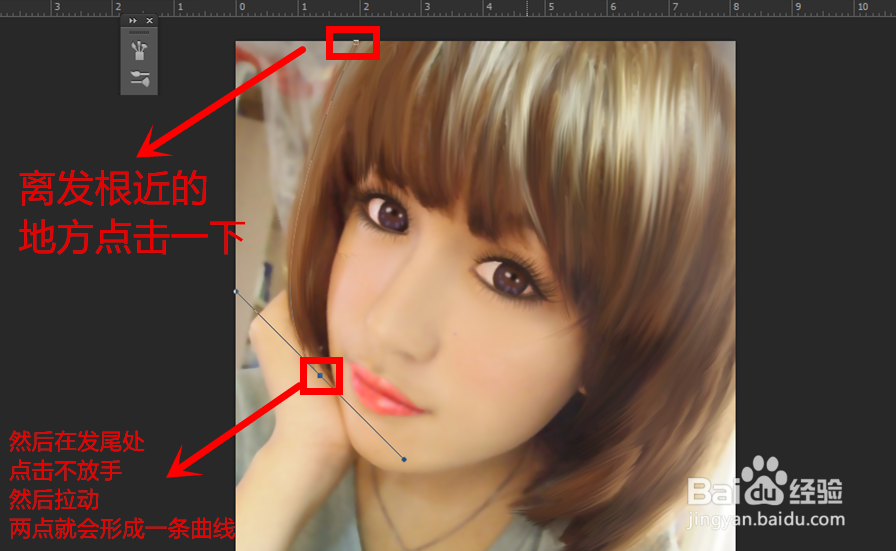
24、调整位置后,我们我们按着CTRL键左击一下 这条线就会形成了,如下图
接下来的都这样弄
把发丝弄好后,右击选择“描边路径”,“描边路径”窗口里的工具选择画笔 ,“模拟压力”勾上,高斯模糊:7(确定“描边路径”之前就要把画笔工具设置为 8像素 的 接近头发颜色的 柔边圆 画笔)
注意:拉出来的曲线要比头发长一点哦
觉得发丝不够,可以相应的复制(CTRL+J)图层,当按住ALT+左键拖动路径,这样也可以复制路径内容哦
【23——24步骤】只是讲一下方法
但是小编不怎么喜欢这样的头发 所以 我只保留22步骤的头发 至于朋友你们 你们喜欢哪种就选择哪种吧

25、我们用钢笔工具勾勒出领口、下巴、手的一些轮廓
描好后,右击选择“描边路径”,“描边路径”窗口里的工具选择画笔 ,“模拟压力”勾上,高斯模糊:7
注意:确定“描边路径”之前就要把画笔工具设置为2像素 的 黑色 柔边圆 画笔
最后高斯模糊:2
这里为的是有种立体感

26、最后我们可以画点晒红,修饰一下
也可以用色相平衡(CTRL+B)调一下颜色
最后我的效果如下图
